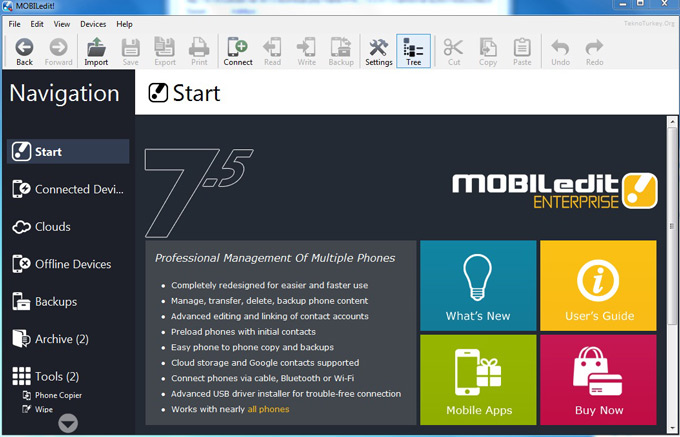Когда вы благополучно пользуетесь своим Android-устройством, вы вряд ли делите содержащуюся на нем информацию на важную и второстепенную. Но это ровно до того момента, когда вдруг аппарат отказывает, и вы мгновенно лишаетесь всех данных. Девайс может упасть и разбиться, намокнуть, стать жертвой ваших экспериментов с перепрошивками. Итог один - гаджет превращается в мёртвый кирпич, и вынуть из него информацию уже невозможно. Так может не дожидаться, пока гром грянет, а предпринять заранее меры по защите от таких неприятностей? Сегодня мы расскажем о том, как без особенных трудов можно создать локальный бэкап на Android-устройстве.
Если у вас есть root-права
Пользователи, получившие root-права, обычно устанавливают на аппарате Custom Recovery. Как правило, такой софт предполагает наличие функции резервного копирования с последующим восстановлением данных. Наиболее популярные - TWRP Recovery и ClockworkMod Recovery - дают возможность создать бэкап просто и быстро. Гаджет включается в режиме восстановления (обычно с помощью одновременного нажатия кнопок включения, Home и увеличения громкости). Потом нужно перейти в меню Backup and restore – Backup
. Резервная копия будет сохранена на SD-карте памяти, поэтому отказ устройства не повлечет за собой утраты информации.
Второй вариант - использование Online NANDRoid Backup . Создание резервных копий с помощью этого инструмента выполняется даже без перехода в режим восстановления. Очень полезно дополнительную резервную копию сохранить и на домашнем компьютере - так риск случайного удаления бэкапа становится минимальным. Вы всегда сможете скопировать данные на SD-карту памяти, установить ее в Android-устройство и загрузить его в режиме восстановления, выбрав Backup and restore - Restore .

Для продвинутых root-пользователей
Отличным инструментом, используемым для рутированных устройств, является Titanium Backup . Для гаджетов на Android он наиболее полезен. Но данный софт предоставляет прямой доступ к системным файлам, поэтому новичкам не рекомендуется экспериментировать с этой мощной программой.
Если же определенный опыт у вас имеется, запустите приложение и выберите сначала Резервные копии , а потом нажмите на иконку "Групповые действия", которая находится в самому верху. После его открытия остановите свой выбор на [ПУСК] Сделать р.к. всего пользовательского ПО и системных данных . Программа позволяет делать резервные копии как полные, так и отдельные - для системных данных и для приложений.


Время, которое потребуется на создание бэкапа, зависит от того, какой объем информации вы предполагаете сохранить. У кого-то вся процедура занимает несколько минут, другие ждут полчаса и даже час. Для хранения резервной копии можно так же, как и в предыдущем способе, воспользоваться домашним компьютером, а в случае необходимости произвести восстановление устройства, переместив бэкап на SD-карту памяти. Чтобы восстановить резервную копию нужно выбрать в меню Групповые действия - [ПУСК] Восстановить отсутствующее ПО + все системные данные (используйте прокрутку вниз, чтобы отыскать параметры восстановления).
Бэкап для нерутированных устройств
Если root-прав на устройство у вас нет, то вам для создания резервных копий подойдет инструмент MyBackup Pro
. Установите его, запустите и выберите пункт New backup
- программа создаст резервную копию системных данных или приложений.


Кстати, при работе с приложениями программа дает возможность выбирать: какие приложения вы желали бы восстановить в случае форс-мажора, а с какими бы расстались без сожаления. Сохранять системные данные можно как на сервере разработчика в режиме онлайн, так и на карте памяти в виде ZIP-файла. Чтобы восстановить информацию, необходимо нажать на Restore в меню программы.
Ручное копирование
Для создания резервной копии библиотеки документов, фонотеки, фотоальбомов и видео достаточно посредством USB подключить гаджет к домашнему компьютеру и скопировать все, что находится на карте памяти. Способ, конечно, новизной не блещет, но он настолько прост и надежен, что его до сих пор предпочитают очень многие.
Каждый владелец мобильного устройства на базе Android рано или поздно задумывается над способом сохранения установленных программ, файлов, паролей, настроек работы устройства и т.д. Можно ли сделать резервную копию на Android? Попробуем ответить на данный вопрос.
В современных смартфонах и планшетах существует несколько способ создания резервной копии. Сказать, какой из них лучше, а какой хуже, довольно тяжело. У каждого способа есть свои особенности и недостатки. Поговорим о наиболее популярных методах создания резервной копии на мобильных устройствах, работающих на базе Android. Выбор используемого метода, как это чаще всего и бывает, зависит только от предпочтений владельца.
Каждый пользователь по-своему понимает, что такое важная информация и что необходимо сохранить в первую очередь. Кому-то нужна полная копия всей информации, хранящейся на мобильном устройстве, кому-то достаточно только списка контактов, а другому и вовсе ничего не нужно, кроме apk-файла с любимой игрой. В зависимости от выбранного вами способа резервного копирования будет меняться и алгоритм действий. Пожалуй, начнем с самого простого.
Сохранение списка контактов
В каждом мобильном устройстве реализован механизм, при помощи которого можно выгружать список контактов в отдельный файл. В случае утраты этой информации, достаточно будет всего одного файла, чтобы ее восстановить.
Чтобы сохранить телефонную книгу, необходимо зайти в пункт меню «Контакты», выбрать там «Импорт/Экспорт» и нажать на кнопку «Экспорт на накопитель». На карте памяти мобильного устройства будет создан файл, на котором и сохранится список ваших контактов. Обычно он имеет расширение vcf. Можно копировать его на персональный компьютер. Это позволит вам даже в случае утраты мобильного устройства легко восстановить все контакты.
Сохранение apk-файлов
Многих пользователей интересует возможность создания на «Android» резервной копии информации, скачанной пользователем. Так, например, некоторые интересуются, можно ли сохранить приложения, скачанные с «Play Market». Все такие программы и приложения хранятся в памяти устройства, поэтому вы в любой момент можете перенести их на другой носитель или в произвольную папку. Можно использовать для этого специальную программу Clean Master. В ней необходимо выбрать «Приложения» и отметить галочками все нужные вам программы.
Сохранить приложения можно также при помощи «Astro».
В том, чтобы сделать резервную копию «Android», нет ничего сложного. Откройте меню «Настройки», выберите «Tools», а затем «Application Backup». После этого поставьте метки и нажмите на одноименную кнопку. Файлы резервных копий по умолчанию хранятся в папке «backups/app». Пользователи, у которых есть рут-доступ, могут просто произвести копирование apk из папки data/app.
Права доступа пользователя
По сути, все перечисленные выше способы — это лишь полумеры. При помощи данных способов нельзя сохранить настройки системы, пароли и другую важную информацию. Но существуют и другие способы для изготовления резервных копий «Android». Поговорим о них подробнее.
Проблему создания резервных копий можно решать двумя способами: первый предусматривает использование доступа к системе с root-правами, а второй – без них. После проведения определенного набора манипуляций с мобильным устройством, пользователь может успешно получить возможность редактировать, добавлять и удалять системные файлы, которые обычно не доступны. При изучении вопроса создания резервных копий «Android» следует детально рассмотреть процесс получения root-прав. В этом случае пользователь получает полный контроль над устройством. Root-права значительно расширяют возможности. Обладая такими правами пользователь без особого труда может самостоятельно создать резервную копию.
Резервное копирование
После того, как вы получите root-права, можно приступать к более детальному изучению вопроса создания резервных копий для «Android». С форума 4pda можно скачать программу Titanium Backup. Тех, кто рассчитывает на мгновенный результат, скорее всего заинтересует версия MoDCo Plus. Но для создания простой резервной копии Android вполне хватит возможностей базовой версии программы.
После запуска Titanium Backup откройте вкладку «Резервные копии». В результате появится перечень программ, выделенных красным цветом. Вам необходимо выбрать все приложения, которые вы хотите добавить в резервную копию, и указать их. Появится меню с выбором действий: можно удалить данные о программе, заморозить или сохранить копию. Также здесь имеется возможность сохранить в отдельном файле список принятых и совершенных звонков. Иногда данная функция бывает весьма полезна.
Резервную копию «Android» можно сделать и при помощи персонального компьютера. Все данные, которые сохраняет программа Titanium Backup, находятся на карте памяти устройства в папке «TitaniumBackup». Все что нужно сделать – это подключить мобильное устройство к персональному компьютеру как простой накопитель. При помощи проводника или файлового менеджера откройте SD-карту, найдите нужную вам директорию и сделайте ее копию на жестком диске. После этого можно заменить или отформатировать карту памяти. Достаточно вернуть на место скопированную папку, запустить программу Titanium Backup и восстановить всю сохраненную информацию. На сегодняшний день Titanium Backup является одной из самых популярных программ, предназначенных для создания резервных копий Android.
Можно ли создать резервную копию без root-прав?
Создать резервную копию устройства на базе Android можно и без доступа к системным файлам. Такая возможность имеется в стандартном наборе функций операционной системы. Можно использовать и сторонние программы. При выполнении резервного копирования первым способом, все что требуется от пользователя – это создать Google-аккаунт. Далее можно будет использовать механизм резервного копирования на сервер Google. Чтобы выполнить копирование, необходимо указать свой логин и пароль и выполнить синхронизацию.
Можно провести резервное копирование в ручном режиме. Для этого необходимо активировать пункт «Копирование данных» в разделе меню «Восстановление и сброс». Все сохраненные данные можно будет восстановить на том устройстве, на котором будут введены параметры для входа в используемый аккаунт. Данный способ, конечно, достаточно эффективен, но далеко не идеален. Так, например, вы не сможете восстановить нужную вам информацию без доступа к Интернету. Основным недостатком данного способа является необходимость хранения личной информации на сервере. Тексты сообщений, номера телефонов, пароли для доступа к банковской системе, фотографии и все остальное фактически становятся всеобщим достоянием.
В качестве альтернативного способа можно попробовать использовать G Cloud BackUp. Хранить в таком облачном хранилище можно до 1,2 Гб.
В этой инструкции вы узнаете как создать резервную копию личных данных: книга контактов и смс сообщения, файлы и фото с видео! А так же расскажем как потом из этой резервной копии (бекапа) восстановить все данные! Резервное копирование нужно делать до того, как понадобится восстановить данные на андроиде, поэтому если данные уже удалены — то и бекап будет делать не из чего.
В этой статье вы узнаете:
- Для чего нужно резервное копирование
- Как восстановить данные из бекапа
1. Для чего нужно резервное копирование
Трудно переоценить важность резервного копирования данных, только мало кто это понимает или знает. Давайте подробно рассмотрим ситуации, когда резервное копирование может сэкономить вам время и деньги:
- смена устройства или покупка дополнительного (например, у Вас уже есть телефон на андроиде, а Вы купили планшет или еще 1 телефон для другой сим-карты). В этом случае Вы можете быстро перенести все установленные приложения, смс, документы и т.д. на другое андроид устройство;
- на случай утери устройства. Все Ваши данные будут храниться на ПК, и Вы сможете их восстановить. Также настройте свой андроид на случай утери по статье: ;
- на случай поломки устройства: в сервисном центре мало переживают за Ваши данные, а за их сохранение придется немало доплатить;
- перед серьезными изменениями (перепрошивка, получение root прав)
- перед полным сбросом настроек к заводским (некоторые проблемы можно решить только таким образом).
Как видите, в большинстве случаев Вы не можете предсказать, когда вам понадобится сделать резервную копию андроид устройства, поэтому защитите себя и свой телефон или планшет и сделайте её сейчас.
Для того, чтоб сделать резервную копию андроид устройства, вам понадобятся:
- ПК или ноутбук
- USB кабель вашего телефона или планшета
- Приложение Mobogenie на андроиде: скачайте по значку ниже (бесплатно) и установите на телефон или планшет. В помощь:
- Программа Mobogenie для ПК: скачайте по кнопочке ниже (бесплатно):
Если Ваш антивирус распознает Mobogenie , как вирус, временно отключите защиту в настройках антивируса — программа была проверена на нескольких компьютерах, некоторые антивирусы возмущались, но после установки проблем не обнаружилось.
Запустите приложение Mobogenie на андроиде, нажмите «функции» и выберите «Подключить к ПК». Здесь расписаны все возможности, которые Вы получаете при подключении.
Запустите программу Mobogenie на ПК. При подключении андроида по USB к ПК выберите «Синхронизация носителя MTP». Также Вам нужно будет включить «Отладку по USB» в «Опциях разработчика». Если не знаете, как это сделать, выберите в программе версию андроид своего устройства и вам будет предложена инструкция со скриншотами. Указанные действия по включению отладки нужно проделать без подключения к ПК.
После подключения зайдите на вкладку «Телефон» и выберите «Резервное копирование»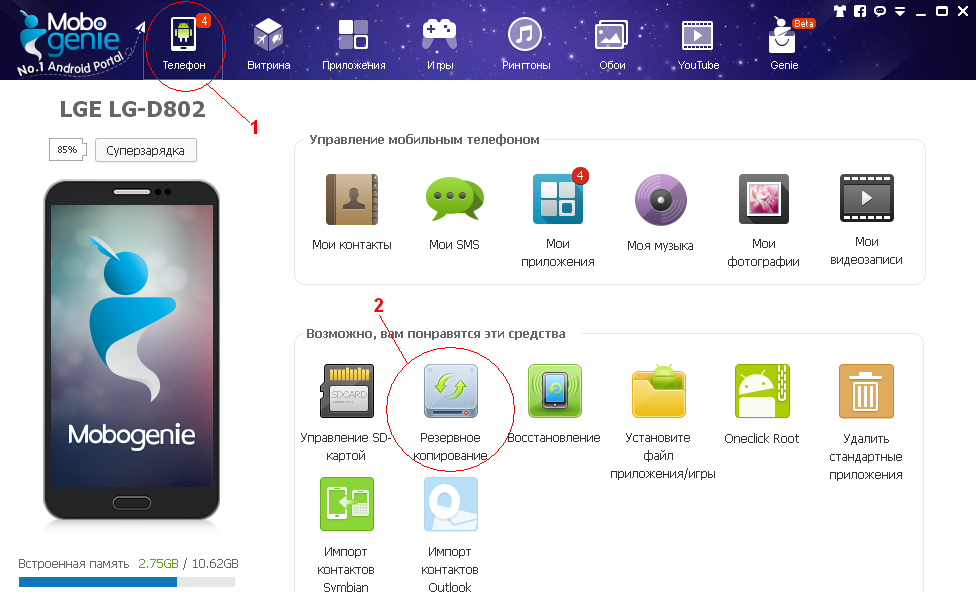
Мы разобрали, как сделать резервную копию андроид устройства, такую копию нужно делать периодически для максимального сохранения изменений. Теперь перейдем к вопросу, как восстановить данные на андроиде.
3. Как восстановить данные на андроиде
Для того, чтоб восстановить данные на андроиде из резервной копии, сохраненной на ПК, зайдите в программу Mobogenie на компьютере. Во вкладке «Телефон» выберите «Восстановление» и укажите место хранения сделанной резервной копии.
Как видите, с помощью приложения Mobogenie можно легко и быстро как сделать резервную копию андроид устройства, так и восстановить данные на андроиде.
Пишите о своих успехах или трудностях, с которыми столкнулись в комментариях, а также поделитесь статьей со своими друзьями с помощью кнопок социальных сетей ниже.
В этой инструкции вы узнаете как создать резервную копию личных данных: книга контактов и смс сообщения, файлы и фото с видео! А так же расскажем как потом из этой резервной копии (бекапа) восстановить все данные! Резервное копирование нужно делать до того, как понадобится восстановить данные на андроиде, поэтому если данные…
Резервное копирование системных и пользовательских данных и установленных на телефон или планшет программ - функция, к использованию которой пользователи операционной системы Андроид прибегают не так часто, но значение которой трудно переоценить. Самое дорогое в современном мире - это информация, и иногда легче примириться с материальными потерями, чем с результатами работы за длительное время. Но если даже Вам попросту нужно сделать миграцию с одного устройства на Android на другое, полный бэкап всех настроек и приложений с возможностью затем восстановить их на новом девайсе является для пользователя самым удобным способом. Ведь устанавливать по новой кучу программ и в каждой производить все необходимые манипуляции по настройке - занятие не самое лёгкое.
В целом, резервная копия всех Ваших важных данных, находящихся на устройстве с Андроид, должна делаться каждый раз, когда Вы выполняете с ним операции, могущие повредить работоспособности операционной системы: прошивку устройства, получение root-прав и т.д. Если что-то пойдёт не так, наличие копии, которая поможет вернуть Ваш телефон или планшет в изначальное состояние, позволит сберечь Вам много драгоценного времени и ещё более ценных нервных клеток.
В этой статье мы расскажем Вам, как сделать резервное копирование различных типов данных на операционной системе Андроид и как их потом можно будет восстановить для дальнейшего использования.
Как сделать бэкап контактов и почты с помощью синхронизации аккаунта Google
Компания Google, разработчик ОС Android, позаботилась о том, чтобы личные контакты и почтовая переписка пользователя могли синхронизироваться с его учётной записью в Google, т.е. с почтовым адресом gmail. Настраивается данная синхронизация очень просто:
1. Зайдите в главное меню программ Вашего устройства;
2. Войдите в "Настройки";
3. Войдите в "Аккаунты и синхронизация";
4. Выберите адрес gmail, который Вам нужно синхронизировать, и отметьте галочками те данные, которые Вы желаете сохранить: контакты, почту gmail, календарь и т.д. После этого отмеченные галочками данные будут автоматически сохраняться в Контактах Google в интернет;
5. Если Вы отключите автоматическую синхронизацию в фоновом режиме, это всегда можно сделать вручную.
С помощью синхронизации с учётной записью Google Вы сможете получить доступ к своим данным всюду, где есть компьютер, и пользоваться ими даже без досутупа к Вашему устройству на Android.
Как сделать бэкап андроид с помощью Titanium Backup
Вышеупомянутый способ резервного копирования прост и удобен, но он сохраняет лишь телефонные контакты и почту пользователя. Что же делать тем, кто желает сохранить все настройки системных приложений и настройки пользовательских приложений, которые установлены на устройстве? Одним из лучших решений, умеющих делать полный бэкап, чтобы затем восстановить систему в прежнее состояние после перепрошивки или других подобных действий, является приложение Titanium Backup , доступное для скачивания в Google Play Маркете.
Для работы данного приложения Вам будет необходимо получить права root, поэтому позаботьтесь об этом заранее. Резервная копия сохраняется на карту памяти SD, поэтому проверьте, чтобы на ней было достаточно места, чтобы вместить все необходимые данные.
Программа в бесплатной версии позволяет выполнять базовые функции, но чтобы использовать продвинутые возможности ("заморозка приложений", использование нескольких резервных копий приложения и т.д.) - программу придётся купить.
Использование Titanium Backup не представляет особых трудностей. Сохранять копии приложений можно поодиночке, так и с помощью групповых действий, позволяющих сделать резервное копирование всех пользовательских приложений отдельно, всех системных данных, всего вышеперечисленного вместе и т.д. Кроме того, Titanium Backup позволяет "заморозить" выбранные приложения, прекращая все их процессы в системе.

Само собою, для восстановления предлагаются также различные опции, предлагающие восстановить всё вместе или по частям. После восстановления данных необходимо перегрузить устройство для вступления изменений в силу.
Изучите руководство пользователя программы внимательно, чтобы случайно не натворить ничего лишнего. В целом, приложение Titanium Backup является одним из самых гибких решений для Андроид, облегчающих миграцию приложений после перепрошивки устройства, и надёжно защищающих Ваш телефон или планшет от потери важных данных.
Как сделать бэкап андроид всей системы с помощью ROM Manager
Резервная копия, получаемая вышеупомянутым способом с помощью Titanium Backup, сохраняет настройки всех приложений, установленных в Вашей ОС Андроид. Но нужно понимать, что если нужно сделать полный бэкап прошивки, этот вариант Вам не совсем устроит. Лучше всего для этого подойдут специализированные приложения для работы с прошивкой. Одним из самых популярных подобных приложений является ROM Manager , который также доступен для скачивания на Маркете Google Play. Rom Manager позволяет не только выполнять полное резервное копирование системы, но и делать перепрошивку Вашего устройства на Андроид, в том числе и с флеш-карты. Приложение работает с ClockWorkMod Recovery, который является более продвинутой версией штатной утилиты для прошивки и восстановления системы на Андроид.
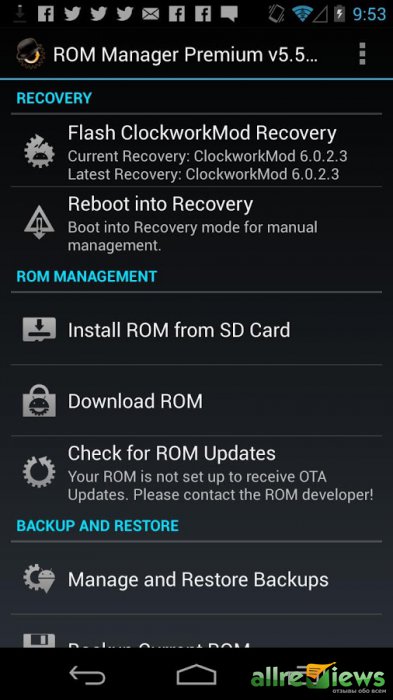
Для того, чтобы сделать полный бэкап Вашей прошивки, выполните следующие действия:
1. Запустите программу и выберите пункт "Flash ClockWorkMod Recovery";
2. В разделе "Install or Update Recovery" выберите пункт "ClockWorkMod Recovery" и выберите модель своего Андроид-девайса;
3. Выберите "Install ClockWorkMod";
4. При необходимости согласитесь с предоставлением программе прав root-доступа;
5. После этого в главном окне программы Вы можете создать резервную копию прошивки своего устройства;
6. Если Вам нужно восстановить ранее сохранённую резервную копию, в разделе "Backup and Restore" выберите соответствующую опцию;
7. Обратите внимание, так как сохраняется вся прошивка, процесс резервного копирования может осуществляться достаточно длительное время, наберитесь терпения.
Программа ROM Manager также может выполнять некоторые другие полезные действия, например, поиск прошивки для Вашего устройства. Так как приложение работает непосредственно с прошивкой, его использование может быть фатальным. Внимательно изучите инструкцию к приложению, а также проверьте его на совместимость с Вашим устройством, чтобы не превратить Ваш телефон или планшет в безжизненный кирпичик.
Как сделать бэкап приложений без root-доступа на устройстве
Для сохранения резервных копий приложений, если у Вас отсутствуют Root-права, могут подойти другие решения. Одним из них является программа Helium . Она умеет работать как с "рутированными" Андроид-устройствами, так и с теми, у которых данная функция не активирована. Программа бесплатная, но в бесплатной версии не работает функция восстановления бэкапа с облачного хранилища Google Disk, поэтому можете сразу отказываться от такой возможности, и работать с картой памяти SD.
Для работы с Андроид-устройством, не имеющим root, нужно скачать дополнение на компьютер и установить его. После этого необходимо включить на телефоне или планшете режим отладки по USB, подключить устройство к компьютеру, и работайте с программой на своём устройстве точно так же, как работали бы при имеющихся root-правах.
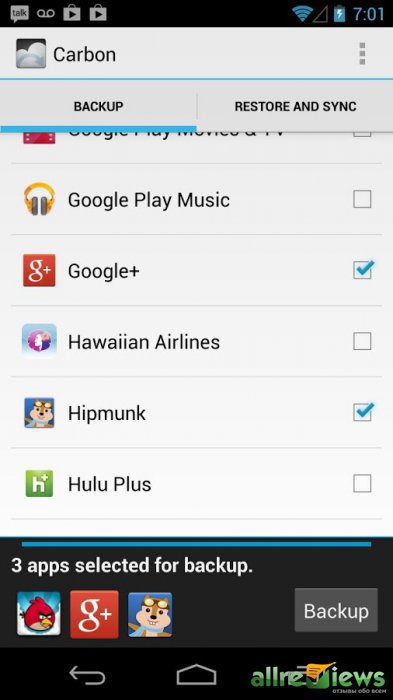
Мы рассмотрели основные способы резервного копирования различных элементов системы Андроид. Надеемся, теперь Вы знаете, как сделать бэкап и потом восстановить из него как Ваши личные данные, так и полностью данные приложений и даже всю прошивку. Не забывайте, что перед тем, как осуществлять с телефоном различные операции, желательно сохранять важные данные и документы в другом месте, например, на компьютер. Внимательно читайте инструкции к программам и Вашему устройству на Андроид, и всё у Вас будет получаться лучшим образом.
Старая пословица, бытующая в ИТ-среде, гласит, что лучше иметь 10 резервных копий, чем одну большую проблему. С развитием современных технологий мобильные телефоны по сложности и принципам организации данных, а также по работе программного обеспечения вплотную приблизились к персональным компьютерам. Для многих пользователей, не сильно знакомых со структурой , становится все более актуальным вопрос о том, как сделать бэкап Андроида?
Давайте посмотрим, что разные категории владельцев персональных устройств вкладывают в это понятие?
Среди наиболее универсальных методов, которые не требуют особых знаний и навыков, можно назвать MOBILedit! Enterprise. Она предоставляет юзеру сразу все возможности:
- автоматическое определение огромного списка устройств;
- прямо во время инсталляции можно скачать драйвера для всех типов оборудования от мировых производителей;
- обладатели китайской продукции на основе чипов МТК могут не волноваться, так как есть драйвера для всех поколений таких устройств;
- удобный интерфейс, в котором есть весь функционал любых программ обмена;
- возможности сохранения данных в облачные хранилища;
- программа умеет делать клонирование - полный backup android, который делает резервную копию всего.